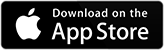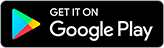Preguntas frecuentes sobre LiveWell with Advocate Aurora Health
La app y el sitio web LiveWell hacen que sea más fácil que nunca administrar su salud y acceder a la atención que necesita, cuando y donde la necesita. You'll be able to manage appointments, medications and more for yourself and the loved ones who count on you to manage their health and wellness.
Puede acceder a LiveWell desde la comodidad de su hogar cuando a través de su computadora o tableta. Y desde cualquier lugar, la app LiveWell es una forma conveniente de mantenerse conectado con su atención, en cualquier momento y lugar. Puede descargar la app desde:
Comience leyendo las preguntas frecuentes sobre LiveWell. Si no puede encontrar una respuesta a su pregunta, llame al equipo de apoyo de LiveWell al 855-624-9366 o envíe un correo electrónico a LiveWellSupport@aah.org.
Cómo usar LiveWell
¿Cuándo debo usar LiveWell?
La app (iOS | Android) o el sitio web LiveWell hacen que sea más fácil que nunca administrar su salud y acceder a la atención que necesita, cuando y donde la necesita. Podrá enviar mensajes a su proveedor, administrar citas, realizar resurtido de recetas médicas, realizar visitas virtuales y más.
Si necesita asesoramiento médico en el mismo día, llame a su clínica directamente. Si tiene una emergencia que pone en peligro su vida, marque 911 de inmediato.
¿Debo ser paciente para registrarme en LiveWell?
Cualquier persona mayor de 18 años puede registrarse, aunque no sea paciente de Advocate Health Care o Aurora Health Care. Si tiene entre 12 y 17 años, debe ser paciente, ya que su proveedor deberá completar el proceso de registro de LiveWell por usted.
¿Dónde empiezo?
Leer las preguntas frecuentes es un buen primer paso.
Una vez que esté listo para comenzar:
- Register for a LiveWell account. You can do this on the LiveWell app (iOS | Android) or the LiveWell website.
- If you received an activation text or email from us, simply click the link provided to begin the account setup process.
- You can also create an account by answering a few questions about yourself. Just select Sign up now or Create an account from the app or website, and we’ll use your answers to connect your new account with your existing medical record.
¿Qué sucede si no tengo una cuenta de correo electrónico?
Necesitará una cuenta de correo electrónico para acceder y recibir actualizaciones a través del sistema. Si no tiene una dirección de correo electrónico, puede crear una cuenta de correo electrónico gratuita con Google, Yahoo y muchos otros sitios.
¿Cómo obtengo la app LiveWell en mi dispositivo móvil?
Puede descargar la app en su dispositivo móvil desde App Store (iOS) o Google Play (Android).
¿Cuál es la diferencia entre usar la aplicación LiveWell como invitado en lugar de como usuario registrado?
Como invitado, podrá usar la app LiveWell (iOS | Android) para encontrar la atención que necesita, ya sea que eso signifique buscar un médico o encontrar una ubicación de atención urgente o inmediata.
Si se registra para obtener una cuenta de LiveWell, tendrá acceso a las funciones mencionadas anteriormente en la app, más la capacidad de administrar su salud y bienestar, así como la salud y el bienestar de todas las personas que dependan de usted. Como usuario registrado, puede utilizar estas funciones y más:
- Programar visitas por video y visitas electrónicas
- Enviar mensajes directamente a los proveedores
- Programar, reprogramar y cancelar muchas de sus citas
- Confirmar información y completar formularios durante el PreCheck-In (Registro previo) de la cita
- Comprobar de forma práctica resultados de pruebas
- Resurtir y renovar medicamentos recetados
- Ver estados de cuenta y pagar copagos y saldos
- enjoy guided meditations, recipes, health quizzes and health enews stories
¿Puedo acceder a LiveWell a través de mi tableta?
Puede descargar la app LiveWell en su iPad, así como en cualquier tableta Android que tenga la tienda Google Play. Vaya a la App Store (iOS) o Google Play (Android) para descargar la app.
¿Cuáles son los requisitos del sistema de la computadora para LiveWell?
El sitio web LiveWell es compatible con las últimas dos versiones de estos navegadores.
- Firefox
- Chrome
- Safari
- Edge
Si usa nuestra aplicación móvil LiveWell (iOS | Android) es compatible con estos dispositivos:
- Dispositivos Apple con iOS 16.2 y superior
- Dispositivos con Android versión 9.0 y superior
He completado el registro de LiveWell, pero la casilla submit (enviar) no está habilitada. ¿Qué debo hacer?
Si no puede enviar su registro, asegúrese de que las cookies y JavaScript estén habilitados en su navegador.
También puede intentar borrar la memoria caché de exploración para resolver el problema.
¿Por qué mi cuenta está deshabilitada?
Si no puede iniciar sesión en su cuenta de LiveWell, o si recibe un mensaje de “cuenta deshabilitada”, posiblemente:
- Ha escrito información de inicio de sesión incorrecta demasiadas veces seguidas. Nuestro sistema solo permite cinco intentos fallidos antes de bloquearlo. Estos intentos son acumulativos; por lo tanto, si intenta iniciar sesión el lunes y luego intenta cuatro veces más el viernes, seguirá contando como cinco intentos fallidos. Esto es así independientemente de cuánto tiempo haya pasado entre los intentos de inicio de sesión.
- Su navegador web ha guardado una contraseña desactualizada. Intente introducir su contraseña en lugar de usar la contraseña de autocompletar guardada.
- Su contraseña o su nombre de usuario son incorrectos. Tal vez esté escribiendo la contraseña o el nombre de usuario en forma incorrecta cuando intenta iniciar sesión. Pruebe usar los enlaces Forgot Username? (¿Olvidó su nombre de usuario?) o Forgot Password? (¿Olvidó su contraseña?) debajo del botón “Sign In” (Iniciar sesión) para restablecer o recuperar su información.
- La persona para la que tiene acceso como apoderado puede estar encarcelada. El acceso como apoderado no está permitido durante el encarcelamiento.
Vea todas las preguntas frecuentes sobre seguridad e inicio de sesión
¿Por qué mi cuenta está en blanco?
Hay dos razones por las que puede faltar información en su cuenta:
- Usted es un paciente nuevo. Una vez que usted tenga su primera cita con un médico de atención primaria (esto incluye proveedores en Advocate Health Care o Aurora Health Care), el profesional ayudará a transferir sus registros médicos a nuestro sistema.
- La información de su cuenta no coincide con sus registros médicos. Si el nombre en sus registros médicos es Melissa y el nombre con el que se registró es Missy, es posible que el sistema no lo reconozca como coincidencia. Si se registró con una información diferente, comuníquese con el centro de asistencia de LiveWell llamando al 855-624-9366.
Vea todas las preguntas frecuentes sobre información faltante
Se cerró la sesión de mi cuenta de LiveWell mientras la usaba. ¿Qué sucedió?
Por razones de seguridad, LiveWell se desconecta automáticamente después de 20 minutos de inactividad. Si la sesión se cerró automáticamente, espere de 5 a 10 minutos antes de volver a iniciar sesión en la app (iOS | Android) o el sitio web LiveWell. Como precaución adicional, y para proteger su privacidad, cierre sesión en LiveWell cada vez que se aleje de su computadora.
A veces, LiveWell puede no estar disponible por mantenimiento del sistema. En general, tratamos de realizar el mantenimiento entre la medianoche y las 5 a. m.
Preferencias de idioma
¿Está LiveWell disponible en algún idioma además del inglés?
LiveWell está actualmente disponible en inglés y español. Estamos trabajando para traducir LiveWell para los pacientes que prefieren acceder a su información de salud en otros idiomas.
¿Cómo elijo mi preferencia de idioma en la app o el sitio web de LiveWell?
Para actualizar su preferencia de idioma mientras utiliza el sitio web de LiveWell:
- Desde el sitio web de LiveWell, seleccione “Ver en español” en la esquina superior derecha de la página para cambiar a español. Seleccione “View in English” (Ver en inglés) para cambiar a inglés.
- Una vez que haya iniciado sesión en LiveWell, también puede seleccionar el ícono de globo en la esquina superior derecha para cambiar entre los idiomas disponibles.
Si está utilizando la app de LiveWell, el idioma que ve está determinado por la configuración de idioma de su teléfono o tableta (p. ej., si la configuración de idioma de su dispositivo es español, su experiencia LiveWell será automáticamente en español).
- Para cambiar el idioma que ve mientras usa la app de LiveWell, actualice la configuración de idioma de su dispositivo y luego reinicie la app de LiveWell.
¿Puedo obtener ayuda para usar LiveWell en un idioma que no sea inglés?
Nuestro equipo de Servicios lingüísticos está disponible para brindar apoyo mediante interpretación. Llame a nuestro equipo de apoyo de LiveWell al 855-624-9366 para que le comuniquen con un intérprete para responder sus preguntas.
Inicio de sesión y seguridad
¿Es segura mi información de salud personal?
Sí, la app LiveWell (iOS | Android) y sitio web son entornos seguros. Para obtener más información, vea nuestra política de privacidad.
Cuando intento iniciar sesión, hay un problema con mi nombre de usuario o contraseña. ¿Qué debo hacer?
- Recuerde que el campo de la contraseña distingue entre mayúsculas y minúsculas. Vuelva a verificar para asegurarse de que la tecla Bloq Mayús no esté activada si está usando una computadora.
- Asegúrese de no introducir espacios adicionales en los campos nombre de usuario o contraseña.
- Try recovering your username or resetting your password by choosing Forgot Username? or Forgot Password? beneath the Sign In button in the In the LiveWell app (iOS | Android) or website.
Olvidé mi nombre de usuario. ¿Cómo lo encuentro?
Si ha olvidado su nombre de usuario, complete los siguientes pasos:
- From the LiveWell app (iOS | Android) or website, select Forgot Username? link beneath the Sign in button.
- Complete el formulario para recuperar su nombre de usuario.
- Necesitará su nombre y apellido, fecha de nacimiento y código postal para completar el proceso de recuperación.
Si tiene una dirección de correo electrónico registrada con nosotros, su nombre de usuario se enviará a esa dirección de correo electrónico.
Olvidé mi contraseña. ¿Cómo lo encuentro?
- From the LiveWell app (iOS | Android) or website, select Forgot Password? link beneath the Sign in button.
- Introduzca su nombre de usuario y fecha de nacimiento.
- En la app o el sitio web LiveWell, se le pedirá que verifique su identidad mediante el envío de un código de seguridad de un solo uso al correo electrónico o al número de teléfono que proporcionó en su cuenta de LiveWell.
- Una vez que haya obtenido y usado el código para verificar su identidad, podrá introducir una nueva contraseña.
¿Cómo puedo cambiar mi contraseña?
Inicie sesión en la app (iOS | Android) o el sitio web LiveWell con su contraseña actual. Si no recuerda su contraseña, diríjase a la sección de preguntas frecuentes “Olvidé mi contraseña. ¿Cómo la encuentro?” más arriba.
En el sitio web LiveWell:
- Open the menu.
- En el menú Account Settings (Ajustes de cuenta), elija Security Settings (Ajustes de seguridad).
- Debajo de Change Password (Cambiar contraseña), introduzca su contraseña actual y su nueva contraseña.
- Confirme su nueva contraseña y, luego, haga clic Save (Guardar).
En la app LiveWell:
- Open the menu.
- Elija Account Settings (Ajustes de cuenta) y luego elija Account Settings (Ajustes de cuenta).
- Elija Change Password (Cambiar contraseña).
- Introduzca su contraseña actual y su nueva contraseña.
- Confirme su nueva contraseña y, luego, elija Submit (Enviar).
¿Cómo cambio la dirección de correo electrónico que utilizo para LiveWell?
- Inicie sesión en la app (iOS | Android) o el sitio web LiveWell.
- Open the menu.
- En el menú Account Settings (Ajustes de cuenta), elija Personal Information (Información personal).
- Debajo de Contact Information (Información de contacto), seleccione Edit (Editar).
- Introduzca o edite su dirección de correo electrónico. Luego, seleccione Save Changes (Guardar cambios).
¿Qué es la verificación en dos pasos?
La verificación en dos pasos es una capa adicional de seguridad diseñada para proteger la información de su cuenta de LiveWell. Además de iniciar sesión en LiveWell con su nombre de usuario y contraseña, la verificación en dos pasos le solicita que ingrese un código de seguridad de un solo uso que nos ayuda a verificar su identidad.
Una vez que ingrese correctamente su código, podemos verificar su identidad e iniciar sesión. If you choose to Skip this step next time, frequent users will only need to do two-step verification periodically.
Two-step verification is turned on by default for all LiveWell users to ensure your health information is private and secure.
¿Por qué mi cuenta está deshabilitada?
Si no puede iniciar sesión en su cuenta de LiveWell, o si recibe un mensaje de “cuenta deshabilitada”, posiblemente:
- Ha escrito información de inicio de sesión incorrecta demasiadas veces seguidas. Nuestro sistema solo permite cinco intentos fallidos antes de bloquearlo. Estos intentos son acumulativos; por lo tanto, si intenta iniciar sesión el lunes y luego intenta cuatro veces más el viernes, seguirá contando como cinco intentos fallidos. Esto es así independientemente de cuánto tiempo haya pasado entre los intentos de inicio de sesión.
- Su navegador ha guardado una contraseña desactualizada. Intente introducir su contraseña en lugar de usar la contraseña de autocompletar guardada.
- Su contraseña o su nombre de usuario son incorrectos. Tal vez esté escribiendo la contraseña o el nombre de usuario en forma incorrecta cuando intenta iniciar sesión. Try using the Forgot Username? or Forgot Password? links beneath the Sign In button in the LiveWell app (iOS | Android) or website to reset or recover your information.
Sigo recibiendo un bucle de redirección. ¿Cómo puedo iniciar sesión?
Si recibe un bucle de redirección, asegúrese de que las cookies y JavaScript estén habilitados en su navegador.
También puede intentar borrar la memoria caché de exploración para resolver el problema.
¿Cómo sé que los mensajes que envío son seguros y solo los verá mi equipo de atención?
Advocate Health Care y Aurora Health Care siempre se ha enorgullecido de exceder los requisitos de seguridad de la Ley de Portabilidad y Responsabilidad de los Seguros de Salud (HIPAA). Nos aseguramos de que su identidad e información personal estén seguras.
Cuando envía un mensaje al consultorio del médico, su mensaje se envía a través de una conexión segura directamente a su equipo de atención.
Acceso a otras cuentas
¿Qué es el acceso como apoderado para los dependientes?
“Apoderado” significa que usted es una persona autorizada para representar a otra. Con el acceso como apoderado en LiveWell, se le otorga acceso al registro médico de un paciente para supervisar o ayudar con su atención.
Los padres o tutores legales pueden solicitar acceso como apoderado a la cuenta de su hijo, y usted puede solicitar acceso a la cuenta de un adulto si tiene un poder legal. Si no tiene un poder legal, el paciente adulto puede optar por compartir su registro médico con usted.
¿Cómo puedo ver las cuentas de las que soy apoderado?
- Inicie sesión en la app (iOS | Android) o el sitio web LiveWell.
- Seleccione la flecha hacia abajo junto a su nombre en la esquina superior derecha. Verá iconos para cada cuenta a la que tenga acceso.
- Elija el icono para la cuenta que desea ver.
¿Cómo puedo solicitar acceso a la información médica de un niño?
Si es el padre o tutor legal de un niño, puede ver su información médica y administrar su atención en LiveWell a través del acceso como apoderado. Los apoderados de los niños de 0 a 11 años tienen una vista completa de la información del niño, mientras que los apoderados de los niños de 12 a 17 años tienen una vista limitada de la información del niño de manera predeterminada. Los pacientes de 12 a 17 años pueden otorgar acceso como apoderado ampliado a sus padres o tutores legales si así lo desean. Cuando un paciente de 12 a 17 años tiene una capacidad disminuida, se otorga a los apoderados una vista completa de la información del niño.
Para iniciar sesión en la cuenta de un niño, inicie sesión en el sitio web LiveWell. Seleccione Request Family Access (Solicitar acceso para familia) desde Your Menu (Su menú). Luego, seleccione Child Proxy (Apoderado del niño). El acceso a la cuenta debe estar disponible en un período de algunos días hábiles.
¿Cómo puedo solicitar acceso a la información médica de un adulto?
Para acceder al registro de un adulto, si usted no tiene un poder legal, el adulto debe otorgarle a usted acceso a sus registros médicos. Desde su cuenta en el sitio web LiveWell, deben seleccionar Share My Record (Compartir mi registro) desde Your Menu (Su menú). En la siguiente pantalla debe elegir Friend and family access (Acceso de amigos y familiares). Si usted tiene un poder legal, complete el formulario de autorización para acceso como apoderado [PDF] para obtener acceso a los registros.
¿Por qué necesito acceso como apoderado si ya tengo un poder legal?
Si bien el poder legal le permite tomar ciertas decisiones sobre la atención de salud de un niño o dependiente, el acceso como apoderado le permite ver la información médica en su cuenta de LiveWell.
Puede solicitar acceso como apoderado a través de la app (iOS | Android) o el sitio web LiveWell.
¿Qué información puedo ver una vez que tenga acceso a la cuenta de mi familiar?
Una vista completa está disponible para dependientes de 0 a 11 años y para adultos de 18 años en adelante. Hay disponible una vista limitada para dependientes de 12 a 17 años: para estos dependientes, puede ver vacunas, alergias, medicamentos (excepto anticonceptivos), resurtido de medicamentos, todos los exámenes de laboratorio (excepto pruebas de embarazo, exámenes de detección de drogas, imágenes obstétricas y pruebas de ITS), cartas, citas (excepto ginecología y obstetricia, salud del comportamiento y visitas de atención en la escuela), y puede enviar un mensaje al proveedor de su dependiente. Sin embargo, los resúmenes posteriores a las visitas de cualquiera de las visitas de sus dependientes no están disponibles. Los pacientes de 12 a 17 años pueden otorgar acceso como apoderado ampliado a sus padres o tutores legales si así lo desean. Cuando un paciente de 12 a 17 años tiene una capacidad disminuida, se otorga a los apoderados una vista completa de la información del niño.
¿Por qué no puedo ver la información de salud completa de mi hijo?
Al igual que otros sistemas de salud en todo el país, Advocate Health Care y Aurora Health Care siguen las normas estatales y federales con respecto a limitar el acceso en línea a los registros de pacientes de 12 a 17 años. Estos pacientes tienen derecho a dar su consentimiento para el tratamiento de un pequeño subconjunto de afecciones (p. ej., salud del comportamiento, atención durante el embarazo, detección o tratamiento de infecciones de transmisión sexual, etc.) y derecho a recibir atención médica confidencial. En consonancia con otras organizaciones, Advocate y Aurora no comparten estas visitas de tratamiento con los padres o tutores de forma predeterminada a través de LiveWell.
Para niños de 12 a 17 años, puede ver vacunas, alergias, medicamentos (excepto anticonceptivos), resurtido de medicamentos, todos los exámenes de laboratorio (excepto pruebas de embarazo, exámenes de detección de drogas, imágenes obstétricas y pruebas de ITS), cartas, citas (excepto ginecología y obstetricia, salud del comportamiento y visitas de atención en la escuela), y puede enviar un mensaje al proveedor de su dependiente. Sin embargo, los resúmenes posteriores a las visitas de cualquiera de las visitas de sus dependientes no están disponibles.
Los padres o tutores tienen derecho a solicitar acceso como apoderado limitado para sus hijos de 12 a 17 años a través de LiveWell en cualquier momento. Los pacientes de 12 a 17 años pueden otorgar acceso como apoderado ampliado a sus padres o tutores legales si así lo desean, que incluye el subconjunto de afecciones especificadas más arriba.
Los padres y tutores tienen derecho a revisar cualquier información de salud de su hijo que no aparezca en LiveWell. Submit a request to access Advocate medical records or Aurora medical records. Alentamos a los padres y tutores a hablar con su hijo y el médico de su hijo para analizar cualquier pregunta o inquietud.
Visitas virtuales
Las visitas virtuales, a veces llamadas visitas de telesalud, son una forma rápida y conveniente de obtener atención de salud con un proveedor desde su hogar o en cualquier lugar. Al igual que en una visita presencial de atención urgente o al consultorio de su proveedor, con la atención virtual puede recibir atención para enfermedades menores, como resfriados, gripe o sinusitis.
Visitas por video
¿Qué es una visita por video?
Las visitas por video son otra forma de obtener atención médica virtualmente con una videollamada. Puede tener una visita privada y segura desde la comodidad de su hogar, o donde se encuentre.
Learn more about the different types of video visits we offer in Illinois or Wisconsin.
¿Qué es una Quick Care Video Visit?
Las Quick Care Video Visit lo ayudan a ver a un proveedor rápidamente, al igual que una visita de atención urgente personal. Estas visitas por video ofrecen atención las 24 horas para enfermedades menores con el siguiente proveedor disponible. Durante la videollamada, el proveedor evaluará la afección, le ofrecerá un diagnóstico y compartirá el plan de tratamiento. Para enfermedades menores como resfriado, gripe o sinusitis, estas visitas por video pueden ser una alternativa conveniente en comparación con ir a una clínica o buscar atención urgente. También puede iniciar una Quick Care Video Visit para ver si una receta médica de anticonceptivo o crema antiarrugas es adecuada para usted.
Para ayudarlo a comenzar, consulte estas instrucciones para Quick Care Video Visits.
What is a video visit with a virtual primary care provider?
With virtual primary care, you can establish a relationship with a board-certified family medicine or pediatric provider that you’ll see through video visits. You’ll get the same care as an in-person visit, with flexible appointments that work around your schedule.
Unlike a relationship with a traditional, in-person primary care provider, a virtual primary care provider will only see you virtually. After your first video visit, you’ll have an established virtual family medicine provider you can trust for all of your health needs, including coordinated access to in-person care and specialists, if needed.
To get started, find your virtual primary care provider and schedule your first appointment.
¿Qué es una visita por video con mi proveedor de atención primaria, especialista u otro miembro de mi equipo de atención?
Video visits with your established, in-person primary care provider, specialist or other members of your care team let you meet with your provider via video instead of coming into the office. If available, you can schedule a video visit during your provider’s office hours. Tenga en cuenta que algunas citas, como los exámenes de bienestar, deben ser presenciales.
Para ayudarlo a comenzar, consulte estas instrucciones para visitas por video con su proveedor de atención primaria, especialista u otros miembros de su equipo de atención.
¿Puedo usar un seguro para cubrir el costo?
Sí, le facturaremos la Quick Care Video Visit* o la visita por video con su proveedor de atención primaria, especialistas y otros miembros de su equipo de atención a su seguro, lo que incluye Medicare y Medicaid como su seguro principal o secundario.
Su visita está sujeta a cualquier coseguro, copago o deducible, igual que una visita en persona. Si no tiene seguro, el valor de la visita se calcula entre $75 y $340. Le enviaremos una cotización.
*El seguro no cubre las Quick Care Video Visits para recetas médicas de cremas antiarrugas. Estas visitas por video cuestan $40.
¿Estarán las recetas médicas, las pruebas u otros servicios cubiertos por el costo de la visita por video?
Las recetas médicas, pruebas adicionales u otros servicios se facturarán al seguro para la mayoría de las visitas por video, ya que solo la consulta, el diagnóstico y el plan de tratamiento se consideran parte de la visita por video.
El seguro no cubre visitas por video para cremas antiarrugas ni recetas médicas de cremas antiarrugas, pero ofrecemos ambas a un precio asequible.
¿Me reuniré con mi proveedor de atención primaria para mi visita por video?
Su proveedor no realizará las Quick Care Video Visits que solicite a través de la app (iOS | Android) o el sitio web LiveWell. Tenemos proveedores calificados capacitados en telesalud de guardia para realizar visitas por video.
Scheduled video visits with your primary care provider, specialist or other members of your care team will be done by that provider.
¿Puede otra persona, por ejemplo, un miembro de la familia, participar de mi visita por video?
If a friend, family member or caregiver usually attends your in-person appointments for your assistance or comfort, they can also sit in to your video visit.
¿Puedo usar visitas por video si creo que tengo COVID?
Sí, puede usar las visitas virtuales si cree que está experimentando síntomas de COVID. Simplemente use una Quick Care Video Visit en la app (iOS | Android) o el sitio web LiveWell para recibir atención las 24 horas con el siguiente proveedor disponible para analizar sus síntomas y opciones de pruebas. O comuníquese con el proveedor de atención primaria para ver si puede programar una visita presencial en el mismo día o una visita por video.
Si la prueba de COVID le dio positiva, complete un cuestionario de visita electrónica y el siguiente proveedor disponible le responderá con opciones de tratamiento.
Si cree que está atravesando una emergencia, marque 911.
¿Quién puede solicitar una Quick Care Video Visit?
Anyone over the age of 18 who's physically located in Illinois, Wisconsin, Michigan or Florida can request a video visit. Our video visit providers are only licensed to practice telemedicine in these states.
For example, if you live in Illinois and go on vacation in California, you can't do a video visit while on vacation. However, if you live in California and go on vacation in Illinois, you can do a video visit with one of our providers.
También puede solicitar una visita por video en nombre de menores de 2 a 18 años de edad si usted es el representante legalmente autorizado. Para una visita por video, el niño debe estar presente y visible con usted durante toda la cita.
Cuando usted envía una visita por video en nombre de un menor de entre 12 y 17 años, debe usar la cuenta de apoderado. No use su propia cuenta para solicitar una visita por video para su dependiente. Obtenga más información sobre atención de apoderado/dependiente.
Los niños menores de 2 años de edad no son elegibles para Quick Care Video Visits, pero hable con el pediatra para programar una visita en persona.
Podemos proporcionar Quick Care Video Visits si usted tiene Medicare o Medicaid como su seguro principal o secundario.
¿Cuándo debo usar una Quick Care Video Visit?
Las Quick Care Video Visits están disponibles para personas de 2 años o más (a menos que se indique lo contrario) que presentan síntomas o afecciones menores que se incluyen en esta lista. Learn more about starting a Quick Care Video Visit in Illinois or Wisconsin.
Recurra a una visita por video para lo siguiente:
Condiciones y síntomas de adultos:
- Dolor abdominal o malestar estomacal
- Reflujo ácido
- Acné
- Alergias
- Ansiedad
- Dolor de espalda
- Recetas médicas de anticonceptivos
- Bronquitis
- Resfriado
- Estreñimiento
- Tos
- COVID (coronavirus)
- Depresión
- Diarrea
- Secreción o drenaje ocular
- Gripe
- Dolor de cabeza
- Dolor y rigidez en las articulaciones
- Quemaduras menores
- Lesiones cutáneas menores
- Congestión nasal
- Náuseas y vómitos
- Dolor de cuello y espalda
- Dolor al orinar
- Conjuntivitis
- Enrojecimiento ocular
- Síntomas de gripe respiratoria
- Infección respiratoria
- Secreción nasal
- Secreción de los senos paranasales
- Sinusitis
- Problemas de los senos paranasales
- Sarpullido
- Dolor de garganta
- Esguinces y distensiones
- Congestión nasal
- Infección respiratoria superior
- Inquietudes urinarias
- Secreción e irritación vaginal
- Recetas médicas de crema antiarrugas
Condiciones y síntomas pediátricos:
- Dolor abdominal o malestar estomacal
- Acné
- Alergias
- Dolor de espalda
- Bronquitis
- Resfriado
- Estreñimiento
- Tos (para niños de 5 años en adelante)
- COVID (coronavirus)
- Diarrea
- Gripe
- Dolor de cabeza
- Quemaduras menores
- Lesiones cutáneas menores
- Congestión nasal
- Náuseas y vómitos
- Dolor de cuello y espalda
- Dolor al orinar
- Conjuntivitis (para niños de 3 años en adelante)
- Enrojecimiento ocular
- Secreción nasal
- Secreción de los senos paranasales
- Sinusitis (para niños de 10 años en adelante)
- Problemas de los senos paranasales
- Sarpullido
- Dolor de garganta (para niños de 5 años en adelante)
- Esguinces y distensiones
- Congestión nasal
Los niños menores de 2 años no son elegibles para las Quick Care Video Visit. Póngase en contacto con el pediatra para solicitar información sobre la programación de una visita de video o personalmente.
Si tiene síntomas que no se enumeran aquí, comuníquese con su proveedor de atención primaria o con la ubicación de atención de salud más cercana. Para emergencias médicas, llame al 911. Tenga en cuenta que sus síntomas pueden requerir más pruebas en un laboratorio cercano o en una ubicación de atención de salud.
¿Puedo hacer un seguimiento con mi proveedor de Quick Care Video Visit después de la visita?
Si tiene preguntas médicas adicionales después de su Quick Care Video Visit, puede llamar al 844-284-0381 para hablar con un enfermero de salud virtual. Si los síntomas no mejoran, le recomendamos que haga un seguimiento con su proveedor habitual.
¿Cuánto tiempo debo esperar para que comience una visita por video con mi proveedor de atención primaria, especialista u otro miembro de mi equipo de atención?
Espere 30 minutos después de la hora de inicio programada de su visita. If your provider hasn't joined the visit by then, leave the video visit and send a message in LiveWell or contact their office to reschedule.
¿Cómo me registro para mi cita de visita por video?
Se registrará en línea. Puede registrarse y completar su visita desde la app LiveWell (iOS | Android) en su dispositivo móvil o desde el sitio web LiveWell en su computadora. Comience 15 minutos antes de la cita para tener tiempo de completar el proceso de registro.
Tenga en cuenta que, en momentos de gran demanda, los tiempos de espera pueden ser más largos y su proveedor puede unirse a la visita después de la hora de inicio programada. Si necesita irse de la computadora, espere la notificación por correo electrónico que le indicará que su proveedor está listo para comenzar. Sin embargo, le sugerimos comenzar la visita por video inmediatamente después de completar el registro. De esta manera, no se perderá esta importante notificación para iniciar su visita por video.
¿Se puede cancelar mi visita por video?
Antes de que comience su visita, puede cancelarla mediante la app (iOS | Android) o el sitio web LiveWell.
- Inicie sesión en la aplicación o el sitio web LiveWell.
- Open the menu and under My Record, select Visits.
- Busque su cita de visita por video y, luego, elija Cancel Appointment (Cancelar cita).
- Elija el motivo de la cancelación.
- Seleccione Confirm cancelation (Confirmar cancelación).
En cualquier momento durante la visita por video, el proveedor puede aconsejarle que reciba tratamiento personalmente. Si los síntomas sugieren que se trata de una emergencia, le aconsejarán que busque atención en el departamento de emergencias más cercano.
¿Cómo finalizo una visita por video?
Una vez que haya terminado de reunirse con su proveedor, seleccione Leave Meeting (Salir de la reunión).
¿Son seguras y privadas las visitas por video?
Video visits from the LiveWell app (iOS | Android) on your mobile device or the LiveWell website on your computer are safe, secure and private.
Advocate Health Care and Aurora Health Care have enhanced security measures to ensure only you and your provider have access to your video visit.
Visitas electrónicas
¿Qué son las visitas electrónicas y cuándo puedo utilizarlas?
Las visitas electrónicas son una oferta de atención en línea que puede estar disponible para usted cuando utiliza el Symptom Checker para ayudarlo a elegir el tipo de atención adecuado. Este tipo de visita le permite recibir atención médica desde la comodidad de su hogar, o desde donde se encuentre, las 24 horas del día, los 7 días de la semana.
Durante una visita electrónica, completará un cuestionario sobre los síntomas específicos que usted tiene. Puede elegir enviar su visita electrónica al próximo proveedor de telesalud disponible o a su propio proveedor de atención primaria, si está disponible. El proveedor evaluará los síntomas que usted tiene y le enviará un correo electrónico con información sobre lo que debe hacer a continuación, para que pueda volver a sentirse bien. Todo esto tendrá lugar mediante mensajes a través de la app (iOS | Android) o el sitio web LiveWell dentro de una hora. El próximo proveedor de telesalud disponible responderá dentro de una hora. Su proveedor de atención primaria responderá dentro de las 24 horas, excepto fines de semana y feriados.
Para problemas menores, como dolor de espalda, síntomas de resfriado e infecciones de las vías urinarias, las visitas electrónicas que se ofrecen a través de Symptom Checker en LiveWell pueden ser una alternativa conveniente y económica en comparación con acudir a una clínica, buscar atención urgente o visitar el consultorio del médico.
¿Puedo usar un seguro para cubrir el costo?
Sí, facturaremos su visita electrónica a su seguro. Su visita está sujeta a cualquier coseguro, copago o deducible, igual que una visita en persona. Usted recibirá un estado de cuenta con el detalle de sus obligaciones financieras. Si no tiene seguro, el valor de la visita se calcula entre $60 y $195.
También podemos proporcionar visitas electrónicas si usted tiene Medicare o Medicaid como su seguro principal o secundario.
¿Estarán las recetas médicas, los exámenes u otros servicios cubiertos por el costo de la visita electrónica?
Las recetas médicas, las pruebas adicionales y otros servicios se le facturarán por separado al seguro. Solo la consulta, el diagnóstico y el plan de tratamiento se consideran parte de la visita electrónica.
¿Realizará mi proveedor de atención primaria la visita electrónica?
Puede elegir enviar una visita electrónica al próximo proveedor de telesalud disponible o a su propio proveedor de atención primaria, si está disponible.
¿Quién puede enviar una visita electrónica?
If you're an Advocate Health Care or Aurora Health Care patient and are 18 or older, you can use Symptom Checker and submit an e-visit for yourself if it’s offered to you. También puede usar el Symptom Checker y enviar una visita electrónica para niños de 2 a 11 años si usted es el representante legalmente autorizado y se le ofrecen visitas electrónicas.
Debe encontrarse físicamente en Illinois, Wisconsin o Michigan para iniciar una visita electrónica. Our e-visit providers are only licensed to practice telemedicine in these states. For example, if you live in Illinois and go on vacation in California, you can't do an e-visit while on vacation.
Nota para padres y tutores legales: Cuando usa el Symptom Checker y envía una visita electrónica en nombre de un niño menor de edad si se ofrece en función de sus síntomas, debe usar la cuenta de apoderado del niño. No use su propia cuenta para enviar una visita electrónica para su dependiente. Obtenga más información sobre atención de apoderado/dependiente.
No podemos ofrecer atención a través del Symptom Checker para niños menores de 2 años ni para adolescentes de 12 a 17 años, pero hable con el pediatra para programar una visita presencial.
¿Cuándo se recomiendan las visitas electrónicas?
Una vez que utilice el Symptom Checker, es posible que se le ofrezca una visita electrónica para esta lista establecida de síntomas comunes y no urgentes.
- Acné
- Ansiedad o depresión
- Pie de atleta
- Dolor de espalda
- Control de la natalidad/anticoncepción de emergencia
- Resurtido de pastillas anticonceptivas
- Infección de la vejiga o las vías urinarias (IVU)
- Picadura de insecto
- Herpes labial
- Síntomas de resfriado
- Estreñimiento
- Síntomas de COVID (con resultado de prueba positivo)
- Caspa
- Brote de eccema
- Renovación de EpiPen
- Disfunción eréctil
- Herpes genital
- Gota
- Piojos en la cabeza (pediátrico)
- Dolor de cabeza
- Tiña inguinal
- Problema de rodilla
- Resurtido de medicamentos
- Mareo por movimiento
- Náuseas, vómitos o diarrea
- Conjuntivitis
- Hiedra venenosa
- Reflujo
- Herpes zóster
- Dejar de fumar
- Quemadura solar
- Picadura de garrapata
- Tiña
- Secreción o irritación vaginal
Si tiene síntomas que no se enumeran aquí, comuníquese con su proveedor de atención primaria o con la ubicación de atención de salud más cercana. Para emergencias médicas, llame al 911. Tenga en cuenta que sus síntomas pueden requerir más pruebas en un laboratorio cercano o en una ubicación de atención de salud.
¿Cuál es el proceso para completar una visita electrónica mediante LiveWell?
Si desea explorar las opciones de telemedicina disponibles para usted, utilice el Symptom Checker, y una visita electrónica puede ser apropiada según sus síntomas.
- Inicie sesión en la app (iOS | Android) o el sitio web LiveWell.
- Open the menu and under Find Care, choose Symptom Checker.
- Responda preguntas sobre sus síntomas y determinaremos el tipo de visita adecuado para usted.
- Si le ofrecen una visita electrónica y elige este tipo de visita, usted acepta los términos y condiciones.
- Elija enviar su visita electrónica al próximo proveedor de telesalud disponible o a su propio proveedor de atención primaria, si está disponible.
- Seleccione el motivo de la visita y elija una farmacia.
- Responda las preguntas sobre su afección.
- Envíe su cuestionario.
Una vez que usted haya enviado el cuestionario, el proveedor le responderá a través de la app o el sitio web LiveWell. Si envió su visita electrónica al próximo proveedor de telesalud disponible, le responderá en el plazo de una hora. Si la envió a su proveedor de atención primaria, responderá dentro de las 24 horas, excepto fines de semana y feriados.
¿Se puede cancelar mi visita electrónica?
Una vez que haya enviado su cuestionario de visita electrónica, no podrá cancelar la visita electrónica en línea. Si ha enviado la visita electrónica al próximo proveedor de telesalud disponible, llame al 844-284-0381 para cancelar la visita electrónica. If you’ve submitted it to your primary care provider, send a message in LiveWell or call your in-person provider’s office to cancel your e-visit. En cualquier momento durante la visita electrónica, el proveedor puede aconsejarle que recurra al tratamiento personalmente.
¿Puedo hacer un seguimiento con el proveedor de mi visita electrónica después de la visita?
Si tiene preguntas adicionales o dudas después de su visita electrónica con el próximo proveedor de telesalud disponible, llame al 844-284-0381 para hablar con nuestro enfermero de salud virtual.
If you submitted your e-visit to your own primary care provider, send a message in LiveWell or call your in-person provider’s office with questions or concerns, or if your symptoms persist or worsen.
Cómo programar citas
¿Qué tipos de citas puedo reservar en línea?
Con LiveWell, generalmente puede programar, reprogramar y cancelar citas para servicios de salud como atención primaria, terapia de rehabilitación, mamografías, tomografías del corazón y más, lo que le permite programar citas en el momento y lugar y de la forma que desee.
Los tipos de citas que puede reservar a través de la app (iOS | Android) o el sitio web LiveWell dependen de su edad, inquietudes de salud y cuánto tiempo tiene con este médico.
Por ejemplo, si es un paciente nuevo, solo podrá programar una cita con un médico de atención primaria. Si usted es un paciente estable, es decir, que ha visto al proveedor antes, lo ha visto en los últimos tres años y su proveedor permite la programación en línea, podrá reservar citas para lo siguiente:
- Seguimientos de rutina
- Exámenes físicos
- Exámenes de enfermedades/lesiones
- Exámenes de compensación del trabajador
- Rehabilitación
- Tomografías del corazón con calcio
- Mamografías anuales*
* Cuando programe una mamografía en línea, deberá completar un cuestionario. Si sus respuestas a ciertas preguntas no están dentro de los parámetros de la pregunta para una simple mamografía de evaluación, o si ha pasado menos de un año desde su última mamografía, deberá llamar a su proveedor para programar la cita.
¿Puedo programar una cita con un médico que no conozco?
Si no tiene un proveedor de atención primaria o si necesita programar otro tipo de cita por primera vez:
- Inicie sesión en la app (iOS | Android) o en el sitio web de LiveWell.
- Open the menu and under Find Care, select Appointments.
- En Schedule a service or find a new provider (Programar un servicio o buscar un nuevo proveedor), seleccione el recuadro All options (Todas las opciones).
- Seleccione el recuadro del tipo de cita que quiere programar y luego seleccione el recuadro New Patient Visit (Visita de nuevo paciente) adecuado para usted.
- Siga las indicaciones para programar su cita.
¿Por qué no puedo programar una cita con el médico que quiero ver?
Puede deberse a varias razones:
- Si usted no ha visto a su proveedor en los últimos tres años o no tiene una cita próxima programada con él, no podrá programar una cita con ese proveedor en línea. En cambio, deberá llamar al consultorio de ese proveedor para programar la cita.
- Solo ciertos tipos de citas están disponibles para la programación en línea. Si no ve el tipo de cita que necesita, llame a su proveedor directamente.
- Algunas citas requieren más tiempo que otras. Es posible que no haya suficiente tiempo disponible para el tipo de cita que intenta programar.
- Algunos proveedores no usan las herramientas de programación de LiveWell.
¿Puedo elegir cuándo acudir a los servicios de laboratorio?
Sí, simplemente seleccione Buscar atención urgente/servicios de laboratorio para buscar y ver las ubicaciones de ACL Laboratories cerca de usted. Luego, seleccione Póngase en la fila para elegir la hora y la ubicación que mejor se adapten a sus necesidades. Puede venir ahora mismo o encontrar el horario que más le convenga, hoy más tarde o mañana.
¿Por qué no puedo programar una cita de radiología?
Salvo las mamografías de detección simples y las tomografías computarizadas de calcio en el corazón, no es posible programar citas de radiología en línea con la app (iOS | Android) o el sitio web LiveWell. Esto se debe a que la mayoría de las citas de radiología y las instrucciones especiales que las acompañan son complejas.
Comuníquese con la clínica de radiología directamente para programar una cita. Si no sabe a qué clínica debe contactar o si tiene otras preguntas, llame al consultorio del médico.
¿Por qué algunas citas se indican como tareas pendientes?
Las citas indicadas como tareas pendientes en My Record (Mi registro) se recomiendan según su edad, género e historia clínica.
Puede enviar una solicitud de cita para completar esta tarea pendiente seleccionando Request Appt (Solicitar cita).
¿Cómo reservo una cita usando LiveWell?
- Inicie sesión en la app (iOS | Android) o el sitio web LiveWell.
- Open the menu and under Find Care, select Appointments.
- Elija el proveedor que desea ver o seleccione un motivo para programar una cita.
¿Cómo puedo programar una cita para mi hijo o dependiente?
Si usted es apoderado de un menor o un adulto, puede programar una cita para ellos en la app (iOS | Android) o el sitio web LiveWell.
- Inicie sesión en la aplicación o el sitio web LiveWell.
- Seleccione la flecha a la derecha de su nombre en la esquina superior derecha.
- Elija el icono para el dependiente para el que desea programar la cita.
- Once you’ve selected their account, open the menu and under Find Care, select Appointments.
¿Cómo puedo reprogramar una cita?
Si necesita reprogramar una cita existente:
- Sign in to the LiveWell app (iOS | Android) or website.
- Open the menu and under My Record, select Visits.
- Under Upcoming visits on the website or Future in the app, select the visit you'd like to reschedule.
- Select Reschedule appointment on the website or Reschedule or Cancel in the app.
Tenga en cuenta que no todos los tipos de citas pueden reprogramarse. Si tiene problemas para reprogramar a través de la app (iOS | Android) o el sitio web LiveWell, puede hacerlo llamando directamente al consultorio de su proveedor.
¿Cómo puedo cancelar una cita?
- Inicie sesión en la app (iOS | Android) o el sitio web LiveWell.
- Open the menu and under My Record, select Visits.
- Under Upcoming visits on the website or Future in the app, select the visit you'd like to cancel.
- Select Cancel appointment on the website or Reschedule or Cancel in the app.
- Elija el motivo de la cancelación.
- Select Confirm cancellation.
¿Puedo elegir cuándo acudir para recibir atención urgente?
Sí, puede elegir el lugar de la visita según la ubicación y los tiempos de espera actuales en nuestras clínicas de atención urgente. Simplemente seleccione Buscar atención urgente/servicios de laboratorio para buscar ubicaciones de atención urgente cerca de usted. También puede acudir sin cita previa para recibir atención.
¿Cómo se calcula el tiempo de espera en las ubicaciones de atención urgente?
El tiempo de espera es una estimación de cuándo podría recibir la atención. El tiempo de espera para una atención urgente podría cambiar si llegan a la clínica otros pacientes con afecciones más graves.
¿Cómo completo el autorregistro para una visita al departamento de emergencias?
Cuando llegue al departamento de emergencias, es posible que le solicitemos que complete el autorregistro como una manera rápida y conveniente de registrarse con nosotros. Este proceso seguro también significa que tendrá acceso a la información posterior a la visita en su cuenta de LiveWell. ¿Tiene una cuenta de LiveWell? Cree una ahora.
Le recomendamos conectarse al wifi del sitio para garantizar la mejor conexión para terminar de registrarse.
Una vez que su afección sea evaluada por el personal del departamento de emergencias, recibirá un correo electrónico, mensaje de texto SMS o una notificación push con instrucciones para completar el auto-registro en LiveWell.
- Una vez que reciba un correo electrónico, mensaje de texto o notificación automática, siga las instrucciones para comenzar.
- Introduzca su fecha de nacimiento para verificar su identidad. Seleccione Verify (Verificar).
- Siga los pasos de PreCheck-In (Registro previo) en LiveWell para completar el autorregistro.
Stay up to date by viewing features such as Happening Now, which helps you know what stage you're in during your visit. And once you complete self-registration, you’ll be able to access enhanced features about your emergency department visit through LiveWell. You’ll also find information about your care team, plus your test results, After-Visit Summary, medications, questionnaires and education.
¿Qué es el PreCheck-In (Registro previo)?
El PreCheck-In (Registro previo) es una función de LiveWell que le permite “registrarse” virtualmente antes de la llegada para ahorrar tiempo en el momento del registro. También puede completar tareas relacionadas con la cita con anticipación, por ejemplo, confirmar su información personal, revisar inquietudes de salud actuales, verificar su seguro, pagar copagos o saldos en su cuenta, ver y firmar documentos, y más.
PreCheck-In (Registro previo) está disponible una semana antes de una próxima cita. Para completar el PreCheck-In (Registro previo) antes de su cita:
- Inicie sesión en la app (iOS | Android) o el sitio web LiveWell.
- Open the menu and under My Record, select Visits.
- Busque la visita para la que desea registrarse.
- Select PreCheck-In.
- Complete el proceso de registro.
Si tiene dos o más citas en la próxima semana, encontrará estas visitas en una página exclusiva de LiveWell para que completar el PreCheck-In (Registro previo) sea más rápido y sencillo.
Manejo de la información de salud
LiveWell ofrece funciones útiles para ayudarlo a administrar su salud en general, incluidos sus registros médicos, resultados de pruebas, información sobre los medicamentos o recetas que toma.
Descubra cómo acceder y ver sus registros médicos y resultados de pruebas en LiveWell y cómo solicitar resurtidos de medicamentos recetados. También puede obtener más información sobre datos que pueden faltar en su registro médico, como historias clínicas de proveedores que ha consultado fuera de las redes de Advocate Health Care o Aurora Health Care.
Registros médicos
¿Estará toda mi información de salud disponible en LiveWell?
Como paciente de Advocate Health Care o Aurora Health Care, puede ver sus registros médicos en LiveWell. Esto significa que a veces puede ver su información de salud y los resultados de las pruebas incluso antes que el proveedor. Ver sus resultados antes que el proveedor puede ser preocupante, por lo que puede solicitar que esperen para publicar sus resultados en LiveWell hasta que este tenga la oportunidad de hablar con usted y ayudarlo a comprender la información.
Muchos de sus registros médicos deberían estar disponibles. Sin embargo, es posible que haya momentos en los que parte de la información no aparezca. Ciertas leyes no permiten que los proveedores publiquen automáticamente notas y resultados en su cuenta, mientras que algunas notas o resultados solo pueden estar disponibles una vez que su proveedor haya hablado con usted sobre ellos.
¿Qué tan antiguos son los registros de salud en LiveWell?
Los registros médicos en LiveWell se remontan a 2019, y algunos registros de Aurora Health Care pueden ser incluso más antiguos.
¿Podrán las personas con acceso como apoderado acceder a mi información de salud?
Sí, si ha otorgado acceso como apoderado a su cuenta de LiveWell, otros también podrán ver su información de salud. Ver preguntas frecuentes sobre el acceso como apoderado
Para revisar quién tiene acceso como apoderado a su cuenta o para agregar o quitar el acceso como apoderado:
- Sign in to the LiveWell app (iOS | Android) or website.
- Open the menu and under Sharing, select Sharing Hub.
- Choose Manage friend and family access.
¿Cómo solicito mis registros médicos?
To request medical records in LiveWell:
- Sign in to the LiveWell app (iOS | Android) or website.
- Open the menu and under My Record, select Request Medical Records.
- Siga las indicaciones para seleccionar los registros que necesita solicitar.
También puede solicitar registros médicos por correo electrónico, por correo postal o en un centro de Advocate Health Care o Aurora Health Care. Learn more about requesting your medical records from Advocate Health Care in Illinois or Aurora Health Care in Wisconsin.
¿Qué pasa si tengo preguntas sobre mi información de salud?
Envíe al proveedor un mensaje de LiveWell para hacer una pregunta breve sobre su registro médico o programe una cita para hablar sobre sus preguntas o inquietudes en detalle.
Para enviar un mensaje a su equipo de atención:
- Sign in to the LiveWell app (iOS | Android) or website.
- Open the menu and under Communication, select Messages.
- Select Message a provider or customer service.
Para programar una cita:
- Sign in to the LiveWell app (iOS | Android) or website.
- Open the menu and under Find Care, select Appointments.
- Choose the provider you'd like to see of choose a reason for scheduling.
Si tiene preguntas técnicas sobre los registros y la información de salud disponible en LiveWell, comuníquese con el equipo de apoyo de LiveWell por correo electrónico a LiveWellSupport@aah.org o llámenos sin cargo al 855-624-9366.
¿Cómo veo las notas de mi visita y los resúmenes posteriores a la visita?
Después de una cita, podrá ver un resumen posterior a la visita, así como las notas del equipo de atención, si se proporcionan. El resumen posterior a la visita incluye detalles sobre lo que se habló en la cita, instrucciones sobre los medicamentos que puede tomar, recordatorios de las próximas citas y más.
Para ver las notas y los resúmenes posteriores a la visita:
- Inicie sesión en la app (iOS | Android) o en el sitio web de LiveWell.
- Open the menu and under My Record, select Visits.
- Under Past Visits, select View notes or View After Visit Summary for the appointment you’d like to view.
También puede descargar los registros de sus visitas para usted o para compartir con un nuevo proveedor. Estos registros incluyen información sobre cualquier problema de salud que tenga, así como alergias, vacunas y más.
Para ver, descargar o enviar los registros de sus visitas:
- Inicie sesión en la app (iOS | Android) o en el sitio web de LiveWell.
- Open the menu and under My Record, select Document Center.
- Select the View, Download, or Send Visit Records tile.
- Puede ver los registros de una sola visita, de todas las visitas o de las visitas dentro de un intervalo de fechas.
- Seleccione Download all (Descargar todo), Send all (Enviar todo) o Select a document (Seleccionar un documento) para obtener una vista previa.
¿Cómo veo mi Resumen posterior a la visita en inglés o español?
LiveWell ofrece Resúmenes posteriores a la visita (AVS) en inglés y español. Su proveedor o nuestro personal de registro pueden seleccionar y cambiar las preferencias de idioma de su AVS en LiveWell.
Si su idioma preferido es el español, pero su idioma escrito es el inglés, su Resumen posterior a la visita se ofrecerá en inglés.
Si su idioma preferido es el español, pero su idioma escrito no está especificado, su Resumen posterior a la visita se ofrecerá en español.
Para traducir un Resumen posterior a la visita al inglés o al español, comuníquese con el consultorio de su proveedor para crear un nuevo AVS. Esta versión actualizada no aparecerá en su cuenta de LiveWell.
Obtenga más información sobre las preferencias de idioma en LiveWell.
¿Por qué veo citas, resúmenes posteriores a las visitas y resultados de pruebas de otras organizaciones de atención de salud en mi cuenta?
Trabajamos con diferentes organizaciones de atención de salud que llamamos “afiliados” para brindarle la mejor experiencia posible al paciente en diferentes comunidades. Eso implica compartir herramientas, como registros de salud electrónicos, para que cada afiliado tenga una visión completa de su salud general. También le permite a usted acceder a gran parte de su información de salud de Advocate Health Care o Aurora Health Care y de nuestros afiliados en un panel único y seguro.
Otras organizaciones de atención de salud usan nuestro sistema SmartChart Community Connect, que conecta cada sistema al registro médico electrónico integrado.
Entre nuestros afiliados, se incluyen los siguientes:
- Bay Area Medical Center
- BayCare Medical Group
SmartChart Community Connects* incluye:
- A2Z Care Med-Peds Specialists, PC
- Advanced Surgical Care of Northern Illinois, LTD
- Advanced Urogynecologic Care
- Ahmad Family Primary Care
- Barrington Cardiology
- BayCare Clinic
- Caring Family, S.C.
- Dolton Medical Center
- Downers Grove Medical Group
- Endocrinology Associates, SC
- Family Dr Medical Center
- Hope Med Clinic
- Komprehensive Primary Care
- Lincoln Park Family Physicians
- Midwest Lakes Medical Center
- Midwest Nephrology Associates, SC
- Midwest Pulmonary Critical Care and Sleep Consultants
- New You Chicago
- Nirav P. Chudgar MD SC
- North Suburban Family Medicine
- Northwest Suburban Family Physicians
- Northwest Suburban Pediatrics, SC
- Pulmonary and Critical Care Associates
- Ravenswood Pediatrics
- Sandeep Chandra, MD
- Savio Manatt, MD
- South Chicago Orthopedic Specialists
- Wisconsin Digestive Health Surgery Center
- Zenith Healthcare S.C.
* Los socios de Community Connect pueden contribuir a la documentación mantenida por Advocate Health Care o Aurora Health Care.
También usamos un sistema llamado Care Everywhere® para compartir parte de su información de salud con otras organizaciones de salud participantes, como hospitales, médicos y proveedores de atención de salud, cuando necesitan brindarle tratamiento. La mayor parte de su información de salud en nuestro sistema se incluye automáticamente, a menos que usted solicite por escrito que se excluya. To request to be opted out or opted back in to Care Everywhere, fill out our opt out/opt in request form [PDF] and submit it to your doctor's office.
¿Puedo sincronizar mi dispositivo portátil de salud y bienestar con mi cuenta de LiveWell?
LiveWell le permite sincronizar su información y datos de salud con la app Apple Health. Los datos del ritmo cardíaco, como la frecuencia cardíaca y la presión arterial, también se pueden sincronizar si tiene un Apple Watch.
Para conectar Apple Health con su información de salud de LiveWell:
- Abra la app Apple Health en su dispositivo móvil.
- Seleccione su perfil en la parte superior derecha de la pantalla.
- Seleccione Health Records (Historia clínica) en la sección Features (Funciones).
- Seleccione Get Started (Comenzar) en la sección Access Your Records (Acceda a sus registros) y busque Aurora Health Care o Advocate Health Care.
- Seleccione Connect Account (Conectar cuenta).
- Inicie sesión en su cuenta de LiveWell y luego, si corresponde, seleccione el paciente que desea vincular a Apple Health.
- Seleccione Continue (Continuar), luego seleccione los tipos de información que desea compartir y por cuánto tiempo desea que Apple Health tenga acceso a su información. Nota: Para sincronizar los datos del ritmo cardíaco desde su Apple Watch, asegúrese de que Vital Signs (Signos vitales) sea un tipo seleccionado de información para compartir.
- Seleccione Allow Access (Permitir acceso).
Recibirá un correo electrónico de LiveWell confirmando que ha sincronizado su información y datos de salud con Apple Health.
¿Qué es la Ley de Curas del Siglo XXI?
La Ley de Curas es una ley federal que mejora el acceso a su información de salud. Encontrará más información de salud disponible para usted en LiveWell, que incluye:
- El “Resumen posterior a la visita” (AVS) que puede recibir al final de su visita
- Las notas clínicas del proveedor o equipo de atención
- Resultados de pruebas
Lista de tareas
¿Qué es el plan de cuidados durante el embarazo y cómo lo uso?
El plan de cuidados durante el embarazo es un recurso opcional que ofrece recomendaciones personalizadas de salud y bienestar que puede utilizar durante todo el embarazo. Si le han asignado este plan de cuidados, puede brindarle información sobre el crecimiento de su bebé, los cambios en su cuerpo, los hábitos alimentarios saludables, los ejercicios seguros durante el embarazo, las técnicas de atención plena y más.
Encontrará su plan de cuidados durante el embarazo en la página de Lista de tareas de LiveWell. Si desea utilizar el plan de cuidados durante el embarazo pero no lo ve en su Lista de tareas, comuníquese con el proveedor y pídale que la inscriba.
Para recibir actualizaciones de su plan de cuidados durante el embarazo, deberá inscribirse. También puede optar por no participar en el plan. Para participar o no en su plan de cuidados durante el embarazo:
- Inicie sesión en la app (iOS | Android) o el sitio web LiveWell.
- Open the menu and under My Record, select To Do.
- Seleccione Welcome to Pregnancy Care Plan (Bienvenida al plan de cuidados durante el embarazo) en Tasks (Tareas).
- Seleccione Yes (Sí) para inscribirse y recibir actualizaciones de su plan de cuidados durante el embarazo. Seleccione No para optar por no participar.
Si opta por su plan de cuidados durante el embarazo, recibirá recomendaciones de salud y bienestar con las que podrá interactuar a medida que avance en el embarazo. Las encontrará como Tasks (Tareas) en la página To Do (Lista de tareas) o en la página de inicio de su cuenta de LiveWell.
If you no longer wish to use the pregnancy care plan, your provider can remove you from the program. Send a message or call your provider to let them know you want to opt out.
Resultados de pruebas
¿Qué tipos de resultados de pruebas puedo ver en LiveWell?
LiveWell ofrece acceso conveniente a la mayoría de los resultados de sus pruebas completadas: ya no tendrá que esperar a recibir una llamada del consultorio del proveedor. También podrá controlar mejor su salud a lo largo del tiempo con fácil acceso a todos los resultados de las pruebas en su cuenta.
En su cuenta, podrá ver los resultados de las siguientes pruebas:
- Resultados de pruebas de COVID
- Análisis de laboratorio (p. ej., sangre, muestras, etc.)
- Resultados de patología/citología
- Procedimientos de ginecología y obstetricia
- Radiografías (p. ej., mamografías, TAC/TC y MRI), textos de informes y resultados escaneados; las imágenes no se muestran
- Resultados de pruebas de VIH
- Electrocardiogramas (ECG) o pruebas de esfuerzo
- Ecocardiogramas
Los siguientes tipos de resultados de pruebas no están disponibles actualmente:
- Resultados de pruebas no permitidos según las leyes estatales o federales
- Resultados de pruebas que ha solicitado que no se muestren en LiveWell
- Registros de proveedores fuera de Advocate Health Care o Aurora Health Care
Además, su proveedor puede optar por comunicarle algunos o todos los resultados de sus pruebas directamente debido a la sensibilidad de los resultados. Si desea que el proveedor hable con usted sobre sus resultados de pruebas antes de que estén disponibles en LiveWell, solicítelo en su cita.
¿Cuándo puedo ver los resultados de mis pruebas en LiveWell?
En cumplimiento con la Ley de Curas del siglo XXI, Advocate Health Care y Aurora Health Care está poniendo a disposición la mayoría de los resultados de laboratorio y de imágenes, así como las notas de los proveedores poco después de completarse a través de LiveWell.
Advocate y Aurora apoyan esta transparencia. Sin embargo, es importante saber que estos resultados están escritos para documentación y comunicación médica, y no están resumidos para personas sin formación médica.
Debido a este cambio, es posible que tenga acceso a los resultados de sus pruebas antes de que su equipo de atención haya revisado esos resultados. Los informes pueden parecerle confusos. Si revisa los resultados de sus pruebas y tiene alguna inquietud que deba abordarse antes de su cita, llame al consultorio. También puede hablar con el representante de servicio al paciente (en el mostrador de “pago”) para minimizar la espera entre los resultados de las pruebas y su visita de seguimiento.
¿Cómo puedo ver los resultados de mis pruebas?
- Inicie sesión en la app (iOS | Android) o el sitio web LiveWell.
- Open the menu and under My Record, select Test Results.
- Verá una lista de todos los resultados de pruebas disponibles actualmente para su visualización.
- Seleccione un resultado de prueba individual para ver más detalles sobre esa prueba.
¿Cómo puedo ver los resultados de las pruebas realizadas en una ubicación que no sea Advocate Health Care o Aurora Health Care?
Puede permitir que LiveWell comparta el acceso con otras organizaciones de atención de salud que haya visitado para que pueda ver los resultados de las pruebas en un solo panel seguro. Así puede vincular una cuenta que tiene con otra organización.
- Inicie sesión en la app (iOS | Android) o en el sitio web LiveWell.
- Open the menu and under Sharing, select Link My Accounts.
- Busque o elija organizaciones visitadas o cercanas con las que tenga cuentas.
- Seleccione Link Account (Vincular cuenta) y siga las instrucciones para verificar su cuenta.
- En la pestaña Linked Accounts (Cuentas vinculadas), seleccione Activate account (Activar cuenta) de la organización recientemente agregada.
- Inicie sesión en su organización recientemente agregada para terminar de activar su cuenta vinculada.
Al ver la actividad de los resultados de las pruebas, los resultados de otras organizaciones se indican con un símbolo “e” en la columna de la derecha de la lista de resultados de las pruebas.
¿Por qué no puedo ver los resultados de las pruebas?
Si no puede ver algunos o todos los resultados de las pruebas, posiblemente:
- El médico aún no ha publicado los resultados. Según el tipo de prueba, los resultados podrían demorar hasta 30 días. Si cree que ha pasado demasiado tiempo y los resultados aún no están disponibles, comuníquese directamente con el consultorio o la clínica del médico.
- Se realizó un tipo de prueba que no se puede publicar en línea. Determinados tipos de pruebas nunca son visibles debido a su naturaleza sensible. Entre ellos, se incluyen resultados de pruebas para detectar la enfermedad de Huntington, procedimientos considerados “confidenciales” y procedimientos que se han transferido de otros registros electrónicos.
- En realidad, la prueba a la que se sometió fue un procedimiento. Algunas pruebas se clasifican como “procedimientos” en nuestro sistema. Esto significa que no aparecerán en la sección de resultados de pruebas. Si no está seguro si se sometió a un procedimiento o una prueba, comuníquese con el consultorio o la clínica del médico.
- Los resultados de la prueba incluyen imágenes obtenidas por escaneo. Si los resultados incluyen imágenes obtenidas por escaneo, como radiografías, las imágenes no podrán visualizarse. Comuníquese con el consultorio del médico directamente para obtener copias de las imágenes.
¿Hay alguna manera de imprimir más de un resultado de laboratorio o de prueba a la vez?
En este momento, no hay forma de imprimir varios resultados de laboratorio al mismo tiempo. Para imprimir un resultado individual, seleccione el resultado que desea imprimir en la página Test Results (Resultados de pruebas) en el sitio web LiveWell. Desde allí, seleccione el icono de la impresora en la esquina superior derecha de la ventana.
¿Puedo comparar múltiples valores de laboratorio para la misma prueba?
Sí. Para comparar múltiples valores de laboratorio (si corresponde):
- Inicie sesión en la app (iOS | Android) o el sitio web LiveWell.
- Open the menu and under My Record, select Test Results.
- Elija la prueba para la que desea comparar los resultados.
- Desde la página de detalles de la prueba, seleccione la pestaña Past Results (Resultados anteriores) o la pestaña Graph of Past Results (Gráfico de resultados anteriores). La pestaña “Past Results” (Resultados anteriores) mostrará sus resultados anteriores como una tabla, mientras que “Graph of Past Results” (Gráfico de resultados anteriores) mostrará los resultados de las pruebas pasadas como un gráfico.
¿Cuándo veré los resultados de las radiografías?
Los informes de radiografías se publican aproximadamente tres días después de que el proveedor los marca como definitivos. Esto es para asegurarse de que su proveedor tenga tiempo para revisar los resultados y comunicarse con usted personalmente si es necesario.
Tenga en cuenta que solo los resultados de las radiografías estarán disponibles. No se mostrará la imagen de la radiografía real porque ni la app LiveWell (iOS | Android) ni el sitio web admiten imágenes en este momento.
¿Por qué recibí los mismos resultados de una prueba más de una vez?
El proveedor de atención de salud puede agregar comentarios a los resultados de la prueba después de que se los entrega. Si esto sucede, recibirá nuevamente el mensaje del resultado de la prueba con los nuevos comentarios del proveedor en la parte superior.
¿Cómo puedo obtener más información sobre los resultados de las pruebas?
Medicamentos y recetas médicas
¿Cómo solicito un resurtido de medicamentos recetados o una renovación de receta?
Con LiveWell, podrá administrar fácilmente sus medicamentos, todo en un solo lugar.
Llame a la farmacia para resurtir una receta activa. Si consultó con la farmacia y no le quedan resurtidos, puede solicitar una renovación de receta en LiveWell. Las solicitudes de renovación se enviarán al proveedor que solicitó la receta médica original y se le notificará cuando se haya aceptado la solicitud. Si su médico no puede renovar la receta médica, se comunicará con usted directamente.
Si utiliza una Aurora Pharmacy o una Advocate Pharmacy (incluida nuestra farmacia de pedidos por correo) y tiene resurtidos disponibles, puede solicitar y pagar un resurtido en LiveWell. Esta solicitud se enviará directamente a la Advocate o Aurora Pharmacy que elija.
Para solicitar un resurtido o renovación de medicamentos recetados a través de su cuenta LiveWell:
- Inicie sesión en la app (iOS | Android) o el sitio web LiveWell.
- Open the menu and under My Record, select Medications.
- En el menú Current Medications (Medicamentos actuales), elija Request refills (Solicitar resurtidos).
- Marque la casilla para cada receta médica que desee resurtir y, luego, seleccione Next (Siguiente).
- Choose your pharmacy, pickup date and pickup time.
- Seleccione Next (Siguiente) y luego seleccione Submit (Enviar).
- Si el resurtido se ha realizado correctamente, verá un mensaje de confirmación.
Por lo general, procesar una solicitud de renovación de receta lleva dos días hábiles.
¿Prefiere omitir el viaje a la farmacia? Es fácil recibir las recetas médicas por única vez o mensuales en su casa u otra dirección preferida de forma automática y gratuita. Learn how Advocate Aurora Health Mail Order Pharmacy can save you time by delivering your medications to your door.
¿Puedo pagar los resurtidos de medicamentos recetados en LiveWell?
Si lo desea, puede pagar los resurtidos de medicamentos recetados con anticipación en LiveWell. Al seleccionar “pay now” (pagar ahora), puede pagar el resurtido antes de recogerlo en una farmacia de Advocate Aurora Health. También puede elegir “pay later” (pagar después) para comprar los resurtidos cuando los recoja en su farmacia.
Para pagar el resurtido de medicamentos recetados en LiveWell:
- Inicie sesión en la app (iOS | Android) o el sitio web LiveWell.
- Open the menu and under My Record, select Medications.
- En el menú Current Medications (Medicamentos actuales), seleccione Request refills (Solicitar resurtidos).
- Marque la casilla para cada receta médica que desee resurtir y, luego, seleccione Next (Siguiente).
- Elija su método de entrega, fecha de recogida y horario de recogida.
- Seleccione Pagar ahora y elija una tarjeta de crédito guardada, o introduzca un nuevo método de pago.
- Seleccione Next (Siguiente), luego seleccione Submit (Enviar).
La función “pay now” (pagar ahora) solo está disponible para resurtido de medicamentos recetados en las ubicaciones de Advocate Aurora Health Pharmacy y es obligatoria para recetas de farmacias de pedidos por correo.
¿Se pueden recetar nuevos medicamentos usando LiveWell?
Sí, tanto las recetas médicas de anticonceptivos como de cremas antiarrugas se ofrecen en línea a través de LiveWell. Inicie una Quick Care Video Visit para ver si alguno de estos medicamentos es adecuado para usted.
La mayoría de los planes de seguro cubren el precio total de los anticonceptivos más las visitas por video para las recetas médicas de anticonceptivos. Consulte con su seguro para saber si tiene un copago. El seguro no cubre cremas antiarrugas ni visitas por video para recetas médicas de cremas antiarrugas. Las recetas médicas de cremas antiarrugas suelen oscilar entre $40 y $120 por un suministro de dos a tres meses, y la visita por video para una receta médica de crema antiarrugas cuesta $40.
¿Cómo veo la información de mi receta médica en LiveWell?
La información de su receta, o los documentos que acompañan a sus medicamentos, pueden estar disponibles para usted en LiveWell. Estos documentos, denominados “referencias de medicamentos”, suelen incluir monografías de medicamentos, guías de uso o información sobre su medicamento, como posibles efectos secundarios, interacciones con otros medicamentos y cómo tomarlo.
Las referencias que acompañan a sus recetas médicas de Advocate Pharmacy o Aurora Pharmacy, si están disponibles para su medicamento, se ofrecen de manera digital en LiveWell, en lugar de en papel.
Cómo ver las referencias de medicamentos para sus recetas médicas:
- Inicie sesión en la app (iOS | Android) o en el sitio web de LiveWell.
- Open the menu and under My Record, select Medications.
- On the website, find the approperiate prescription and select View medication references. Puede imprimir las referencias de su medicamento desde esta vista o seleccionar Download medication guide PDF (Descargar guía de medicamento en PDF), si está disponible.
- In the app, find the appropriate prescription and select the Additional information dropdown to access theView medication references link as well as other information about your prescription. También puede seleccionar Download medication guide PDF (Descargar guía de medicamento en PDF), si está disponible.
Si prefiere guías y referencias de medicamentos impresas, consulte con su equipo de farmacia cuando retire su receta en una farmacia Advocate Pharmacy o Aurora Pharmacy. Si recibe su medicamento a través de nuestra farmacia de pedido por correo, llame al 877-409-0148 para solicitar que se le envíen por correo guías y referencias de medicamentos impresas.
¿Cómo administro mis medicamentos en LiveWell?
Además de resurtir y renovar sus medicamentos, LiveWell le permite mantener su lista de medicamentos. Puede quitar los que ya no toma y agregar nuevos medicamentos, pero estos agregados no tendrán vigencia hasta que esos medicamentos se revisen en su próxima cita.
Para ver su lista de medicamentos:
- Inicie sesión en la app (iOS | Android) o en el sitio web de LiveWell.
- Open the menu and under My Record, select Medications.
Si tiene dificultades para administrar su lista de medicamentos, envíe un correo electrónico al equipo de apoyo de LiveWell a LiveWellSupport@aah.org o llámenos sin cargo al 855-624-9366.
¿Cómo obtengo un informe de gastos de mis recetas médicas?
Los informes de gastos de recetas médicas, que se utilizan comúnmente con fines de documentación fiscal, están disponibles para las recetas que haya obtenido en una farmacia de Advocate Aurora Health. Si obtiene las recetas médicas de otra farmacia, comuníquese directamente con esa farmacia para solicitar un informe de gastos.
Si tiene acceso como apoderado con visualización limitada a la cuenta de un dependiente de 12 a 17 años, tenga en cuenta que los anticonceptivos no se informan debido a las regulaciones estatales y federales, que limitan el acceso en línea a estos registros de pacientes. Ver preguntas frecuentes sobre el acceso como apoderado
- Inicie sesión en la app (iOS | Android) o en el sitio web LiveWell.
- Desde el sitio web de LiveWell, seleccione Your Menu (Su menú) y luego Medications (Medicamentos) en la sección My Record (Mi registro).
- Desde la app LiveWell, seleccione Review medications (Revisar medicamentos) en los enlaces rápidos de la pantalla de inicio.
Información faltante
Me acabo de registrar y no aparece ninguna información mía. ¿Qué debo hacer?
- ¿Es un nuevo paciente?
Si es así, le damos la bienvenida. Todavía no tenemos su información, pero podemos obtenerla en su primera cita. No dude en programar una cita con un nuevo proveedor de atención primaria. - ¿Ha visto a nuestros proveedores anteriormente?
Es posible que tengamos problemas para hacer coincidir sus registros. Póngase en contacto con el equipo de apoyo de LiveWell por correo electrónico a LiveWellSupport@aah.org o llame al 855-624-9366 para que podamos fusionar sus cuentas.
¿Por qué mi cuenta está en blanco?
Hay dos razones por las que puede faltar información:
- Usted es un paciente nuevo. Una vez que usted tenga su primera cita con un médico de atención primaria (esto incluye proveedores en Advocate Health Care o Aurora Health Care), el profesional ayudará a transferir sus registros médicos a nuestro sistema.
- La información de su cuenta no coincide con sus registros médicos. Si el nombre en sus registros médicos es Melissa y el nombre con el que se registró es Missy, es posible que el sistema no lo reconozca como coincidencia. Si se registró con una información diferente, comuníquese con el equipo de apoyo de LiveWell llamando al 855-624-9366.
No puedo ver mis radiografías, MRI u otras imágenes que se tomaron en un centro de Advocate o Aurora. ¿Qué debo hacer?
Actualmente, ni la app (iOS | Android) ni el sitio web LiveWell muestran imágenes. Para solicitar imágenes de un estudio o prueba, envíe un mensaje al consultorio de su médico a través de LiveWell.
- Inicie sesión en la app (iOS | Android) o en el sitio web de LiveWell.
- Open the menu and under Communications, select Messages.
- Choose Message a provider or customer service.
Parte de la información de mi registro de salud (p. ej., mi lista de medicamentos o vacunaciones) es incorrecta. ¿Cómo puedo corregirla?
Solo mostramos la información que se introdujo en nuestro sistema de registro médico electrónico. Si esta información es incorrecta, solo su proveedor de atención de salud puede cambiarla.
Para corregir la información, comuníquese con el consultorio del proveedor o hable con el proveedor en la próxima visita. Una vez corregida, la información aparecerá actualizada.
¿Por qué solo puedo ver parte de mi información de otras organizaciones de atención de salud pero no toda mi información de esas organizaciones?
Nuestros afiliados pueden optar por aprovechar determinadas funciones de LiveWell, pero no otras. Debido a esto, es posible que no pueda ver toda su información de otras organizaciones de atención de salud en su cuenta. Por ejemplo, es posible que no pueda programar citas en línea con determinados proveedores o pagar su factura en línea. Si tiene problemas, llame directamente al consultorio de su proveedor.
Faltan los resultados de una prueba que me realizaron. ¿Por qué?
Hay algunas razones por las cuales el resultado de una prueba puede no aparecer en la app (iOS | Android) ni en el sitio web LiveWell:
- Le hicieron las pruebas en otro sistema de salud.
- Debido a la naturaleza sensible de algunas pruebas, ciertos resultados de laboratorio no pueden publicarse electrónicamente. Su proveedor puede optar por comunicar estos resultados por teléfono o en su visita al consultorio. Entre estos resultados, se incluyen datos relacionados con patologías quirúrgicas, resultados de pruebas de VIH, pruebas de esfuerzo, ecocardiogramas, pruebas para detectar la enfermedad de Huntington, procedimientos considerados “confidenciales” y procedimientos que se han transferido de otros registros electrónicos.
- Es posible que sus resultados aún no se hayan publicado. Los resultados de las pruebas pueden demorar algunos días o algunas semanas en procesarse y publicarse. Recibirá un correo electrónico y una notificación push en su dispositivo móvil mediante la cual se le informará cuándo los resultados estarán disponibles para que pueda verlos.
Recibí un mensaje mediante el cual se me informó que yo tenía el resultado de una prueba listo para verlo; pero cuando inicio sesión en LiveWell, el resultado no está allí. ¿Qué sucedió?
El resultado de una prueba puede faltar por diversas razones:
- Los resultados de las pruebas se muestran según el orden en que se realizaron las pruebas; los resultados no se muestran según la fecha de publicación. So, if you go to Test Results in the LiveWell app (iOS | Android) or website, the new test result may not be at the top of your list. Tal vez deba desplazarse hacia abajo para verlo.
- Puede tener varias cuentas vinculadas a una dirección de correo electrónico. Si varias personas vinculan sus cuentas de LiveWell a una sola dirección de correo electrónico, el mensaje puede estar relacionado con cualquiera de sus cuentas. Por ejemplo, si los miembros de la familia comparten una dirección de correo electrónico y cada uno tiene cuentas de LiveWell, un mensaje de correo electrónico con el resultado de una prueba nueva podría relacionarse con el registro médico de cualquiera de las personas que comparten la dirección de correo electrónico.
- Si usted tiene acceso a la cuenta de LiveWell de un apoderado/dependiente, el mensaje puede estar relacionado con una prueba que se hizo su apoderado/dependiente. Verifique si el resultado se ha publicado en su cuenta.
¿Por qué no puedo ver la información médica de alguien si soy su apoderado?
Hay algunas razones por las que quizás no vea esa información:
- Es posible que no tengamos los formularios de autorización correctos para que usted vea los registros de esta persona.
- Su acceso expiró porque su hijo cumplió 18 años.
- Si usted es el apoderado de un adulto, esa persona puede haber revocado su acceso.
- La persona por la que tiene acceso como apoderado puede estar encarcelada. El acceso como apoderado no está permitido durante su encarcelamiento
Si no ve el registro de una persona, puede solicitar acceso como apoderado a través de LiveWell.
Debido a las normas estatales y federales, así como a la política corporativa, Advocate Health Care y Aurora Health Care limitan el acceso en línea a los registros de pacientes de 12 a 17 años. Para los niños de 12 a 17 años, LiveWell solo le permitirá ver información sobre vacunación, alergias, antecedentes familiares, información sobre COVID y citas anteriores; y además, podrá enviar un mensaje al proveedor de su dependiente. Los resúmenes posteriores a cualquier visita, las listas de medicamentos o la posibilidad de solicitar resurtidos para su dependiente no están disponibles.
Mensajes y notificaciones
¿Para qué puedo usar los mensajes de LiveWell?
Los mensajes de LiveWell le permiten hacer un seguimiento con sus proveedores, administrar citas, obtener ayuda para usar LiveWell y más. Puede enviar mensajes o solicitudes por los siguientes motivos:
- Resurtir medicamentos
- Hágale una pregunta a la farmacia de pedidos por correo de Advocate Aurora Health
- Programar una cita
- Preguntar sobre un problema médico existente
- Obtener soporte técnico
- Póngase en contacto con el servicio de atención al cliente de facturación
Cuando tenga preguntas para su proveedor, es importante que solo envíe un mensaje sobre un problema de salud existente que no sea urgente que ya haya discutido con su equipo de atención o un medicamento que ya le hayan recetado. Esto garantiza que su equipo de atención tenga toda la información que necesita para responder sus preguntas.
Si tiene preguntas sobre un nuevo problema de salud no urgente o una nueva solicitud de medicamentos, se requiere una nueva cita de visita. Los mensajes de LiveWell facilitan la programación de una cita en persona, una Quick Care Video Visit o una visita electrónica para que pueda obtener la atención que necesita. Las visitas por video a menudo están disponibles con cita previa con miembros de su equipo de atención.
¿Cómo envío un mensaje a mi proveedor?
To send a message to your provider:
- Sign in to the LiveWell app (iOS | Android) or website
- Open the menu and under Communications, select Messages.
- Select Message a provider or customer service.
¿Por qué mi proveedor no aparece para poder enviarle un mensaje?
Su proveedor podría no aparecer por algunas razones:
- Un proveedor no aparecerá en su lista a menos que: figure como su proveedor de atención primaria, lo haya visto en los últimos tres años o tenga una cita con ese proveedor en los próximos 30 días.
- Es posible que su proveedor no tenga habilitados los mensajes a través de la app (iOS | Android) o el sitio web LiveWell.
Si usted no puede enviarle un mensaje a su proveedor a través de la aplicación o el sitio web LiveWell, llame al consultorio directamente.
¿Cómo veo mis mensajes?
Para ver los mensajes que ha recibido y enviado:
- Inicie sesión en la app (iOS | Android) o el sitio web LiveWell.
- Open the menu and under Communications, select Messages.
- En la carpeta Inbox and sent messages (Bandeja de entrada y mensajes enviados) verá los mensajes enviados y recibidos. Select on a conversation thread to see both sent and received messages in that thread.
¿Cuándo recibiré una respuesta a un mensaje?
En general, recibirá una respuesta dentro de los dos días hábiles. Tenga en cuenta que llamar a su equipo de atención dentro de los dos días hábiles posteriores al envío de un mensaje no generará una respuesta más rápida. Si una pregunta urgente requiere una respuesta el mismo día, puede llamar al proveedor directamente.
Para emergencias potencialmente mortales, marque 911 de inmediato.
Recibí una respuesta del médico y necesito hacer una pregunta de seguimiento. ¿Por qué no hay un botón de respuesta en el mensaje?
Si el proveedor cierra el mensaje antes de que usted pueda enviar su respuesta, usted no podrá responder al mensaje original. A continuación, deberá crear un nuevo mensaje.
Si desea analizar nuevos problemas de salud que no sean urgentes o una nueva solicitud de medicamentos con su proveedor, programe una cita. Las visitas por video a menudo están disponibles con cita previa con los miembros de su equipo de atención y pueden ser una alternativa conveniente para hacer un viaje al consultorio de su proveedor.
¿Cómo sé que los mensajes que envío son seguros y solo los verá mi equipo de atención?
Advocate Health Care y Aurora Health Care siempre se ha enorgullecido de exceder los requisitos de seguridad de la Ley de Portabilidad y Responsabilidad de los Seguros de Salud (HIPAA). Nos aseguramos de que su identidad e información personal estén seguras.
Cuando envía un mensaje al consultorio del médico, su mensaje se envía a través de una conexión segura directamente a su equipo de atención.
¿Puedo enviar un mensaje a mi proveedor de forma privada para que alguien con acceso como apoderado a mi cuenta no pueda verlo?
Sí. El valor predeterminado está configurado para incluir a cualquier persona con acceso como apoderado para recibir su mensaje, pero puede cambiar eso cuando envía un mensaje. Simplemente desmarque la casilla junto al nombre del apoderado en el campo “para” del mensaje antes de enviarlo. Esto elimina a la persona con acceso como apoderado de toda la conversación entre usted y el proveedor.
¿Cuál es la diferencia entre mensajes y cartas?
Los mensajes de LiveWell son una forma de comunicarse de manera segura con su equipo de atención. Los mensajes están organizados por conversación, lo que le facilita encontrar el proveedor y el equipo de atención con el que desea conectarse.
También puede recibir cartas en su cuenta de LiveWell. Las cartas son enviadas por sus proveedores y equipos de atención e incluyen cartas de recordatorio de salud (p. ej., el recordatorio de la vacuna contra la gripe), cartas de resultados de pruebas y cartas generales.
Cuando reciba una nueva carta, la encontrará en la sección Notificaciones de su página de inicio de LiveWell. Para acceder a todas sus cartas de LiveWell:
- Inicie sesión en la app (iOS | Android) o en el sitio web LiveWell.
- Open the menu and under Communcation, select Letters.
¿Por qué he recibido correos electrónicos sobre los mismos resultados de una prueba más de una vez?
El proveedor de atención de salud puede agregar comentarios a los resultados de las pruebas después de que se los entrega. Si esto sucede, puede recibir una notificación por correo electrónico que le informa que tiene resultados de pruebas actualizados.
Todo resultado que haya cambiado desde la última vez que los vio se mostrará como [Updated] (Actualizado) en su cuenta. You can access your test results listed in the LiveWell app (iOS | Android) or website by opening the menu and under My Record, selecting Test Results . Si su proveedor ha agregado comentarios a una prueba en particular, aparecerán en la parte superior de la página.
¿Cuáles son las razones por las que recibiría notificaciones por correo electrónico o mensajes de texto?
Puede recibir notificaciones por correo electrónico o por mensaje de texto relacionadas con los siguientes eventos:
- Nuevos mensajes de su proveedor
- Resultados de pruebas nuevos o actualizados
- Recordatorios de mantenimiento de salud
- Surtido de recetas médicas
- Solicitud de registros médicos
- Ofrecimiento de lista de espera
- Nuevos estados de cuenta
- Pagos que vencerán a la brevedad
- Pagos que se han procesado exitosamente
- Problemas con la tarjeta de crédito que tenemos registrada para su plan de pago
- Accedió a una app de terceros
- Solicitó una estimación
¿Cómo puedo realizar cambios en las notificaciones por correo electrónico, mensaje de texto o notificaciones automáticas para cosas como citas, facturas o resultados de pruebas?
LiveWell le permite personalizar cómo quiere recibir las distintas notificaciones. Puede elegir las preferencias de comunicación para estas categorías de LiveWell: Appointments (Citas), Health (Salud), Billing (Facturación), Telehealth (Telemedicina) y To Do (Lista de tareas).
No pueden cambiarse las notificaciones para Messages (Mensajes), Questionnaires (Cuestionarios) ni Account Management (Administración de cuenta).
Para administrar sus notificaciones:
- Inicie sesión en la aplicación (iOS | Android) o en el sitio web de LiveWell.
- Open the menu and under Account Settings, select Communication Preferences.
- Amplíe la lista de opciones de notificación para la categoría que desee cambiar.
- Para cancelar un tipo de notificación, anule la selección del icono del sobre o del icono del globo de texto junto al tipo de notificación. Las notificaciones están desactivadas si el icono correspondiente aparece en color blanco.
- Para agregar un tipo de notificación, seleccione el icono del sobre o el ícono del globo de texto junto al tipo de notificación. Las notificaciones están activadas si el icono correspondiente aparece en color azul.
- Tenga en cuenta que también puede expandir “Advanced settings” (Configuraciones avanzadas) dentro de cada categoría, lo que le permitirá elegir sus preferencias para notificaciones más específicas.
- Cuando haya terminado de cambiar sus preferencias, asegúrese de seleccionar Save Changes (Guardar cambios).
¿Por qué se cierra la sesión de LiveWell cuando estoy escribiendo mi mensaje?
La Ley de Portabilidad y Responsabilidad de los Seguros de Salud (HIPAA) nos exige que incorporemos un tiempo de cierre de sesión automático en nuestro sistema para su seguridad.
Hemos ampliado este tiempo de cierre de sesión de 10 minutos a 20 minutos. Antes de que la sesión se cierre, recibirá un mensaje de advertencia de dos minutos para informarle que el tiempo está por terminar.
Facturación y seguro
¿Puedo obtener un cálculo del costo de un procedimiento?
Utilice LiveWell para obtener una estimación de costos gratuita. Vea una combinación de sus posibles costos de bolsillo por servicios hospitalarios y profesionales. Para obtener el cálculo más preciso, tenga a mano la ubicación donde recibirá el servicio y la información actual de sus beneficios de seguro.
- Inicie sesión en la app (iOS | Android) o el sitio web LiveWell.
- Open the menu and under Billing, select Estimates.
¿Cómo recibiré mi factura?
La facturación electrónica es una manera práctica de ver y pagar su factura mientras protege su información de salud. En lugar de recibir sus facturas por correo, las encontrará en LiveWell y se le notificará por mensaje de texto o correo electrónico cuando esté listo un nuevo estado de cuenta.
Los usuarios de LiveWell están inscritos de manera automática en la facturación electrónica. Si no tiene una cuenta de LiveWell, recibirá notificaciones sobre los estados de cuenta disponibles por correo electrónico o mensaje de texto y se le indicará que pague sus facturas en línea. También contará con la opción de crear una cuenta LiveWell.
Si prefiere recibir sus facturas por correo postal, los usuarios de LiveWell tienen la opción de cancelar la facturación electrónica en las preferencias de comunicación dentro de la configuración de su cuenta de LiveWell. Patients without LiveWell accounts can opt out of paperless billing by calling Advocate Health Care billing at 847-795-2300 or Aurora Health Care billing at 800-326-2250.
¿Cómo uso LiveWell para pagar mi factura?
Puede pagar su factura en la app LiveWell o en el sitio web.
- Inicie sesión en la app (iOS | Android) o en el sitio web de LiveWell.
- Open the menu and under Billing, select Billing Summary.
- Si ve varias cuentas, seleccione la cuenta que quiere pagar.
- Seleccione Pay now (Pagar ahora).
- Seleccione el importe que quiere pagar: Amount due (Importe adeudado), Outstanding balance (Saldo pendiente) o Other amount (Otro importe).
- Seleccione un método de pago o agregue un nuevo método de pago. LiveWell le permite utilizar tarjetas de crédito (incluidas tarjetas FSA y HSA), cuentas bancarias, Apple Pay y Google Pay.
- Siga las instrucciones para completar su transacción.
¿Cómo pago la factura de otra persona?
Necesitará la siguiente información para hacer un pago por otra persona:
- número de cuenta del garante y apellido del garante; o
- número de cuenta del garante y fecha de nacimiento del garante; o
- número de cuenta del garante y los últimos cuatro dígitos del número de Seguro Social del garante.
Una vez que tenga la información correcta:
- Navigate to the LiveWell app (iOS | Android) or website.
- Seleccione Make a Payment (Hacer un pago) en la ventana de inicio de sesión del navegador.
- Siga las instrucciones en pantalla para hacer un pago por otra persona.
¿Qué es Visit Auto Pay?
Visit Auto Pay es una forma conveniente de pagar automáticamente el saldo de su visita. Cuando nos visita para recibir atención, cobraremos el pago automáticamente, lo que reducirá los resúmenes de facturación y las molestias de pagar facturas médicas.
During the PreCheck-In process for your visit, you can consent to have up to $75 of your visit balance automatically charged to your credit card or bank account on file in LiveWell. Puede cancelar en cualquier momento su acuerdo de Visit Auto Pay desde Detalles de facturación.
Para registrarse y dar su consentimiento para Visit Auto Pay durante el proceso de PreCheck-In (Registro previo) de su próxima cita:
- Inicie sesión en la app (iOS | Android) o el sitio web LiveWell.
- Seleccione “Iniciar PreCheck-In (Registro previo)” desde la cita para la cual se está registrando.
- When you reach the Payments step of PreCheck-In, you’ll be asked if you want to use Auto Pay for your visit. Just select “yes” to enroll.
- Finalice el proceso de PreCheck-In (Registro previo) para su cita.
¿Cómo puedo ver mis estados de cuenta anteriores?
- Inicie sesión en la app (iOS | Android) o en el sitio web de LiveWell.
- Open the menu and under Billing, select Billing Summary.
- Seleccione View balance details (Ver detalles del saldo) para la cuenta que quiere ver, luego seleccione la pestaña Communications (Comunicaciones).
- Vea su último estado de cuenta o seleccione Show all statements (Mostrar todos los estados de cuenta) para ver más.
¿Cómo veo mi historial de facturación y recibos?
- Inicie sesión en la app (iOS | Android) o en el sitio web de LiveWell.
- Open the menu and under Billing, select Billing Summary.
- Seleccione View balance details (Ver detalles del saldo) para la cuenta que quiere ver, luego seleccione la pestaña Payments (Pagos).
- En Past Payments (Pagos anteriores), seleccione el intervalo de fechas que quiere ver y luego seleccione Apply (Aplicar).
- Seleccione View receipt (Ver recibo) en el pago que quiere ver. (Nota: Los pagos efectuados en LiveWell no generan recibos).
¿Cómo veo mis cuentas cerradas?
Puede ver cuentas de visitas cerradas en LiveWell:
- Inicie sesión en la app (iOS | Android) o en el sitio web de LiveWell.
- Open the menu and under Billing, select Billing Summary.
- Seleccione View balance details (Ver detalles del saldo) para la cuenta que quiere ver, luego seleccione la pestaña Details (Detalles).
- Puede ver cuentas cerradas del año pasado o dentro de un intervalo de fechas. Seleccione Apply (Aplicar).
¿Qué hago si mi tarjeta de crédito vence antes de que finalice mi plan de pagos?
Si su tarjeta de crédito está por vencer, actualice su cuenta de LiveWell con un nuevo método de pago para que su plan de pagos permanezca al día. Si tiene planes de pagos con más de una entidad, como Aurora Health Care y Aurora Health at Home, debe introducir un nuevo método de pago para cada una de ellas por separado.
¿Qué hago si hay un error de facturación?
Call billing customer service at 800-326-2250 or send us a message in LiveWell:
- Inicie sesión en el sitio web de LiveWell.
- From the Messaging menu, select Billing Customer Service
- Follow the prompts to send us a message.
¿Cómo agrego o actualizo mi cobertura de seguro de salud en LiveWell?
Para agregar o actualizar su cobertura de seguro de salud:
- Inicie sesión en la app (iOS | Android) o en el sitio web de LiveWell.
- Open the menu and under Insurance, select Insurance Summary.
- Revise, actualice, elimine o agregue su cobertura.
Como recordatorio, confirme que Advocate Health Care o Aurora Health Care estén en la red de su compañía de seguros antes de buscar atención con nosotros.
Más asistencia
¿Qué sucede si no puedo encontrar una respuesta a mi pregunta?
Estamos aquí para ayudarlo a aprovechar LiveWell al máximo. Encontrará instrucciones paso a paso para usar muchas de las funciones de LiveWell en nuestro Centro de ayuda. If you need additional help, call the LiveWell support team at 855-624-9366 or email LiveWellSupport@aah.org